很多人觉得重装系统难,今天我给大家分享的硬盘安装教程非常简单,您不需要什么特别的技巧,只需要根据教程中的步骤即可实现本地重装系统。重装过程中大家注意退出电脑上的安全软件,以免在重装系统的时候拦截造成无法安装情况。
1、首先需要去下载个系统镜像,您可以在这里下载:http://win7.credit189.com/xb/ 。
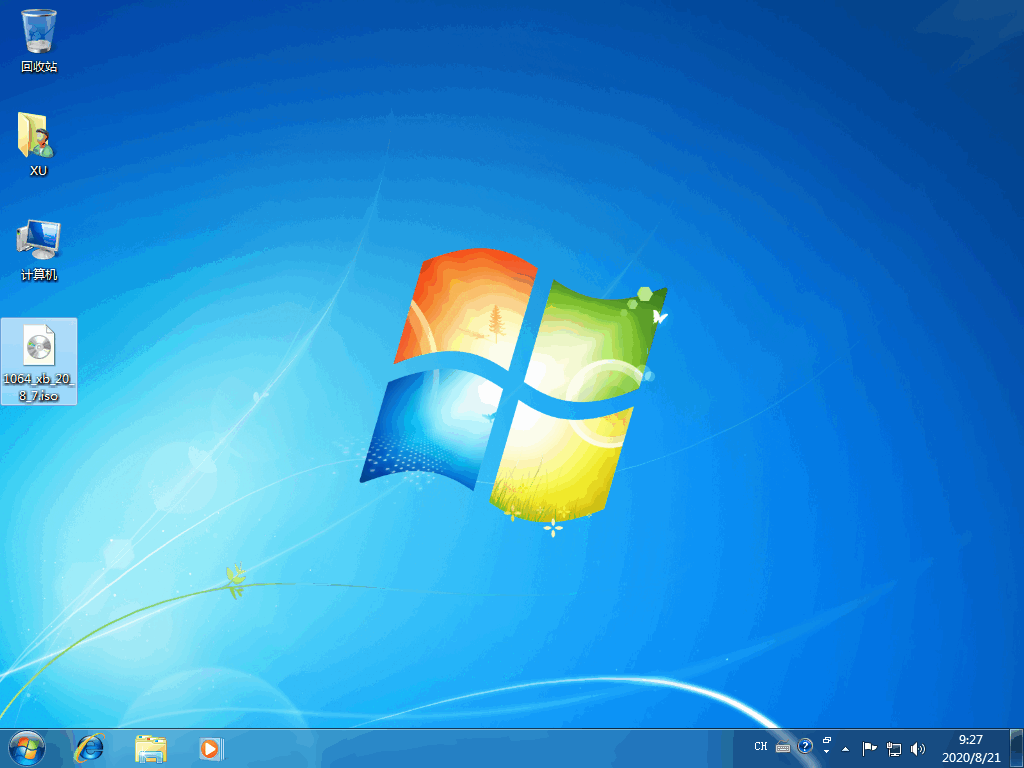
2、使用 WinRAR 或者其它解压缩工具把当前下载的系统镜像解压到 D 盘或者其它盘,不要解压到桌面或者 C 盘里。
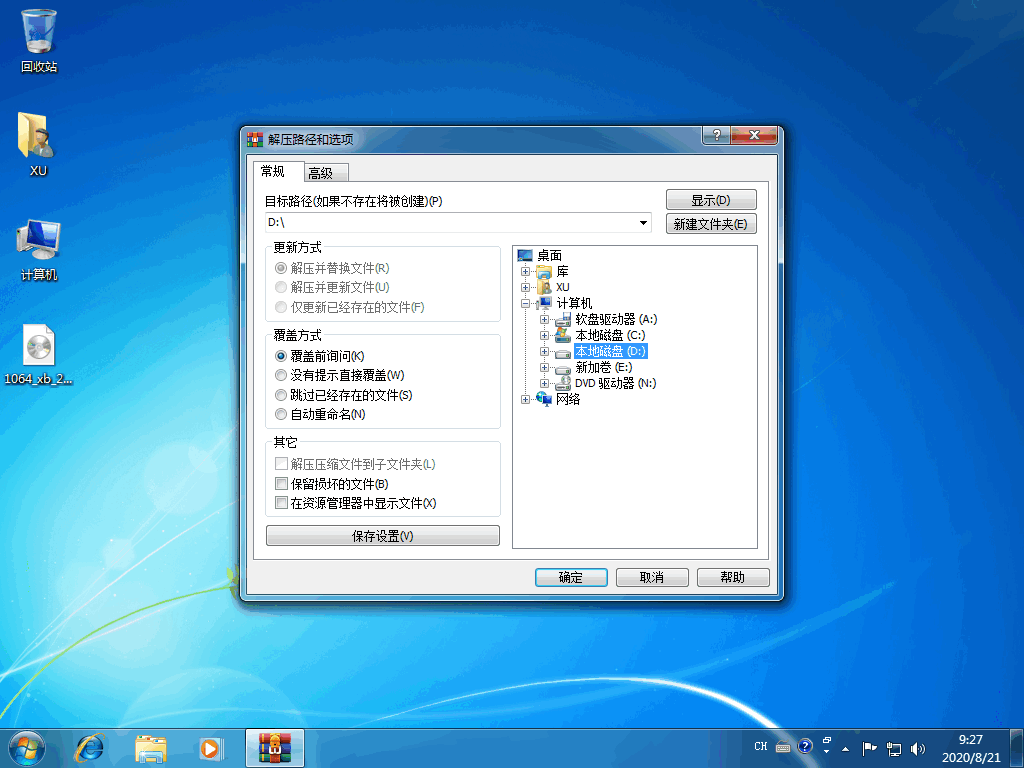
3、解压后可以看到文件夹内有个硬盘安装,可以直接双击打开。
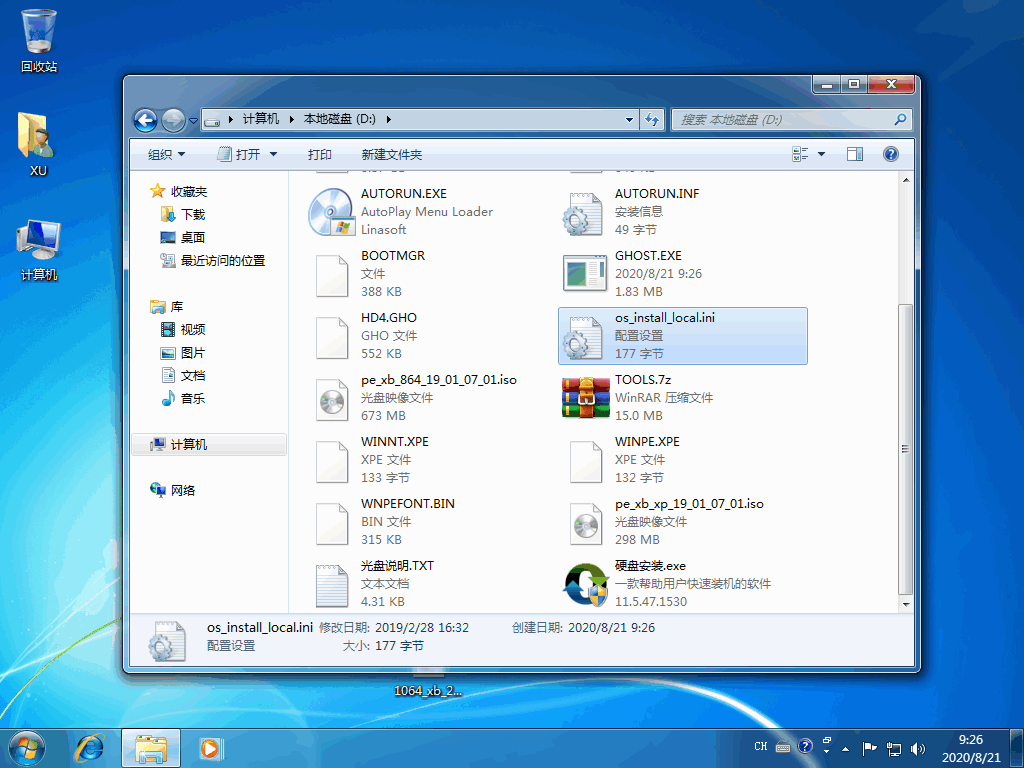
4、打开后,直接在软件中选择安装系统即可。
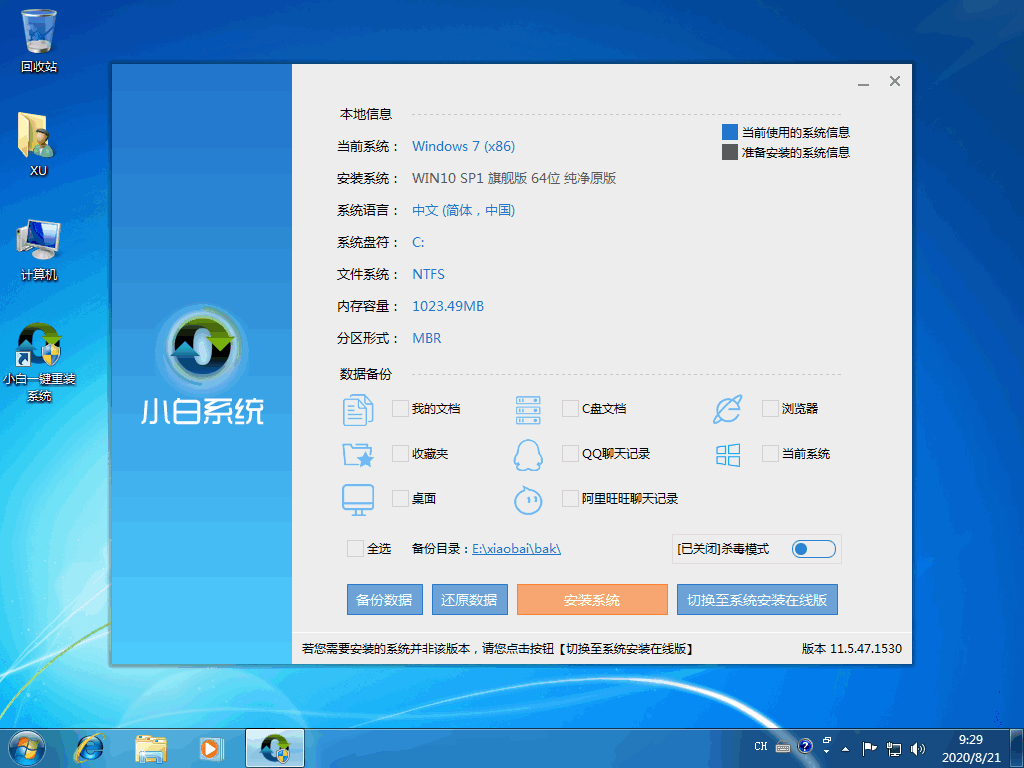
5、安装完成后会提示重启,选择立即重启。
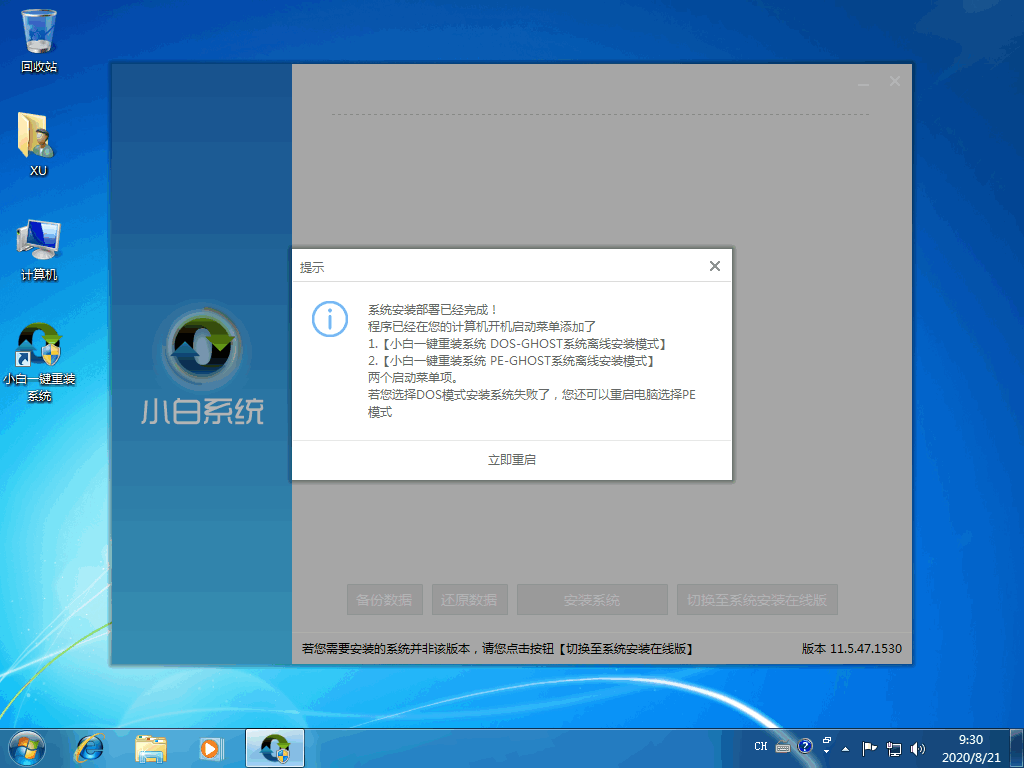
6、在重启后可以看到启动菜单多了几个选项,一般选择第二个或者第三个都可以进行安装。
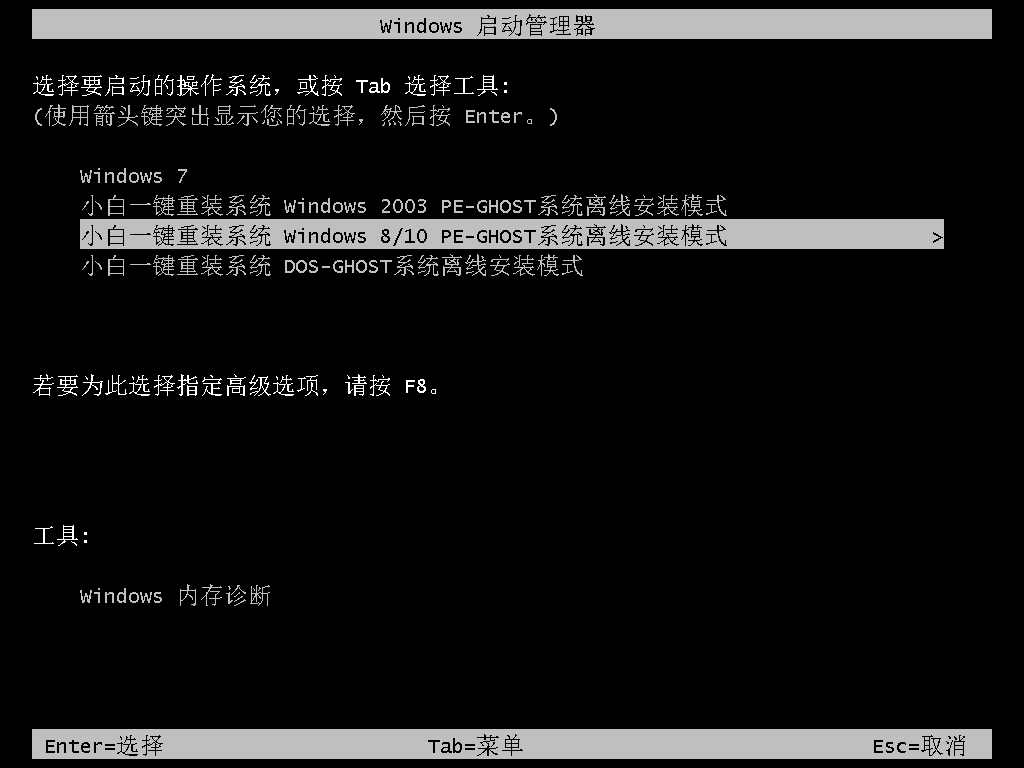
7、这里选择的是进入 PE 系统进行安装的,一般情况只需要根据软件提示操作即可,安装完成后正常重启。
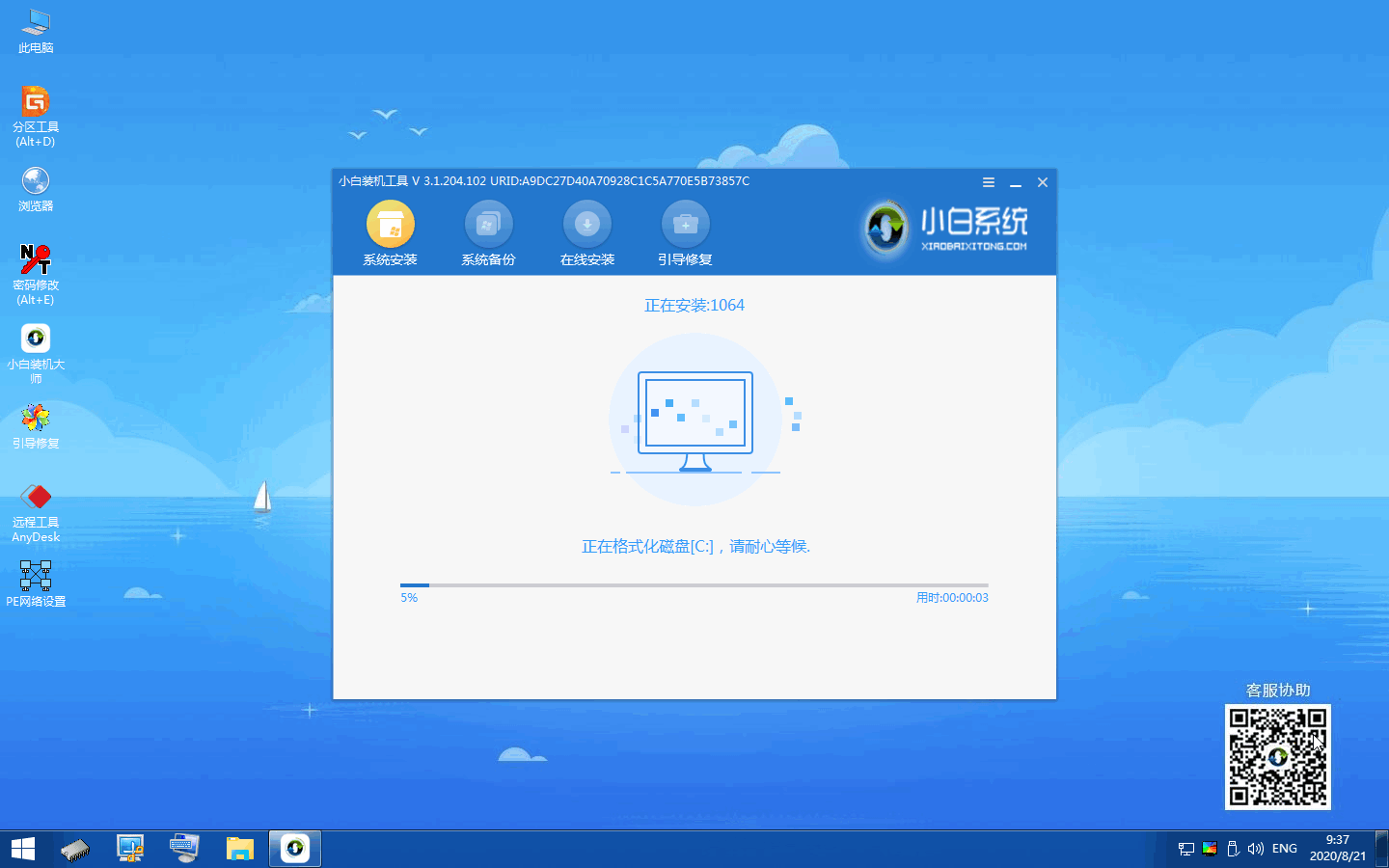
8、重装系统会多次重启电脑,这都是正常现象,重启后就可以看到系统经过一段时间就安装好啦。
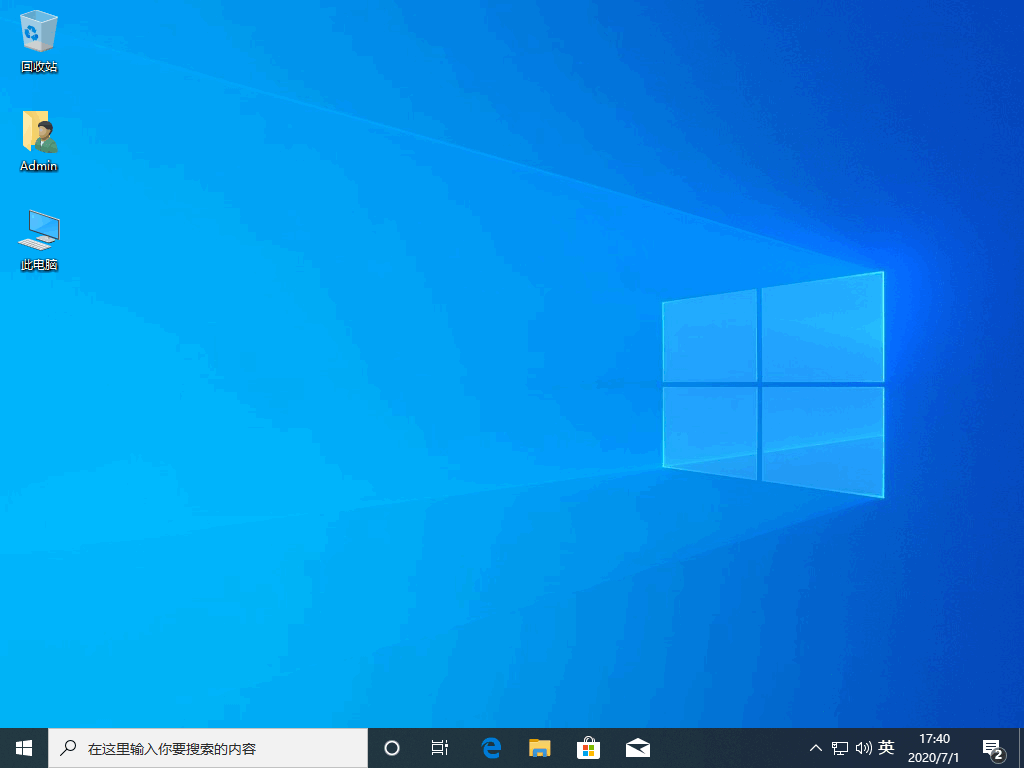
以上就是菜鸟一学就会的 Ghost 系统本地硬盘安装系统教程,希望可以帮助到你。